Argos 3 Client
In combinatie met Wise kunnen via ARGOS de internetwerkplekken worden gereguleerd. Per abonnement kan het werkplek- en printtarief worden bepaald. Ook kun je eenvoudig de werkplekken vrijgeven wanneer bijvoorbeeld een cursus wordt gegeven of wanneer een schoolklas op bezoek komt. De kleuren en iconen van ARGOS 3 zijn naar wens aan te passen.
Richt ARGOS in via de Client via Vestigingsbeheer > Werkplekbeheer > Configuratie > Voorkeuren > selecteer het selectievakje ‘Argos beheer’.

Herstart de Client. Er zijn nu twee keuzemogelijkheden bijgekomen in het Vestigingsbeheer-menu:
- ARGOS-werkplekbeheer
- ARGOS-inrichtbeheer

ARGOS–inrichtbeheer
Om ARGOS–inrichtbeheer te kunnen gebruiken, heb je de rol_functie CONFIGURATIE nodig op minimaal Vestiging: Wijzigen (3-0-0). Klik op ARGOS–inrichtbeheer om het inrichtframe te openen, waarin je twee tabbladen ziet:
- Plattegronden
- Werkplekken
Tabblad Plattegronden
Afbeelding uploaden
Het is mogelijk om een plattegrond van de eigen bibliotheek te uploaden om hierin de werkplekken te plaatsen. Klik daarvoor op de knop 'Afbeelding laden'.
Eventueel kunnen omschrijving en formaat (bijv. 600x400px) van de afbeelding worden gewijzigd. Met het vinkje 'Aspectratio handhaven' wordt de verhouding van de afbeelding behouden; dit voorkomt dat een afbeelding vervormd raakt.
Bij het zetten van het vinkje wordt de ratio bepaald. Wordt het vinkje tussendoor weggehaald en daarna weer aangezet, dan wordt de ratio opnieuw bepaald aan de hand van de X/Y hoogte/breedte die op dat moment is ingevuld.
Geef de afbeelding een duidelijke omschrijving ('begane grond', 'leescafé' o.i.d.).
Of: blanco veld gebruiken
Het is ook mogelijk om in plaats van een een bestaande afbeelding te uploaden, de werkplekken en printer in een blanco veld te plaatsen en op die manier een plattegrond te maken:
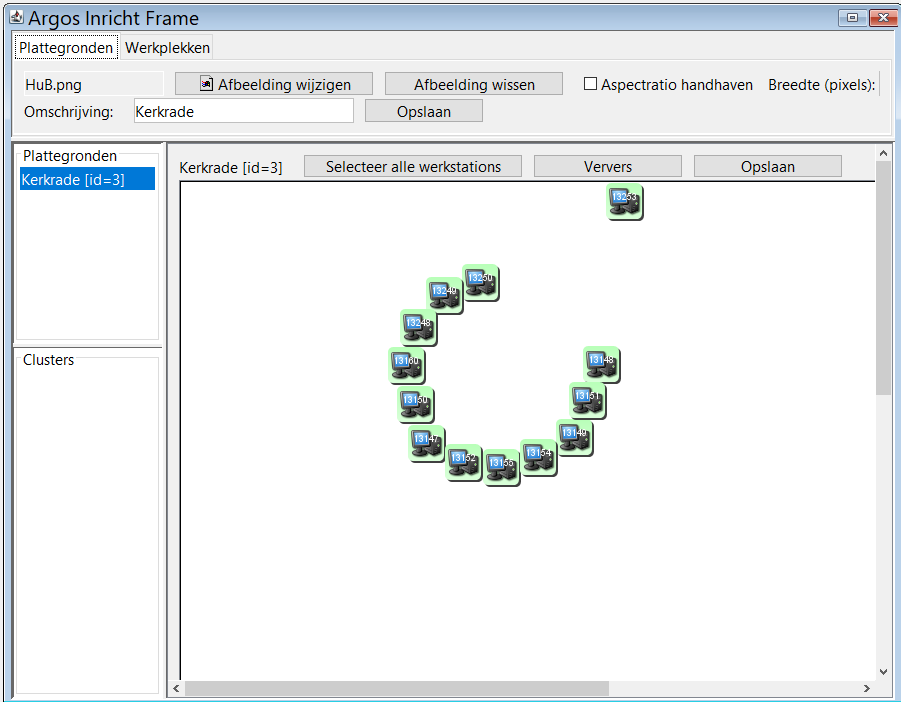
Tabblad Werkplekken
Icoontjes naar plattegrond verslepen
Bovenin het scherm staan de icoontjes die naar de plattegrond gesleept kunnen worden. De eerste links is het icoontje van de printprocessor, alle andere zijn werkplekken.

Ga met de cursor over een icoontje: er verschijnt dan een melding met gegevens over de poort (poort met id; Argos zet er zelf nog argos_pp voor) en printprocessoromschrijving (poortoms uit tabel poorten). Deze gegevens zijn tijdens de installatie toegevoegd.

Ook de werkplekken hebben elk twee regels waarbij ’argos_ca’ er automatisch wordt voorgezet. In geval van een lokale lpd is dit het meest rechtse icoontje; in een citrixomgeving is er een centrale lpd die hier niet geconfigureerd kan/mag worden.
Bij het verslepen van de icoontjes (werkplekken/printer) verschijnt een groen vinkje. Een groepje werkplekken kan worden omkaderd: muis ingedrukt houden. De onstane groep kan gemakkelijk(er) in één keer worden versleept.
Gebruik de pijltjestoetsen om de positie van een icoontje nauwkeurig te bepalen.
Het is handig om ook de printer in de plattegrond op te nemen zodat deze later makkelijk te bereiken is en er niet steeds tussen plattegronden heen en weer geklikt hoeft te worden.
Menu per werkplek
Selecteer een werkplek en klik met de rechtermuisknop: het onderstaande menu opent. Een aantal opties is grijs, zie verderop bij Menuopties m.b.t. selecties.
Poort bewerken
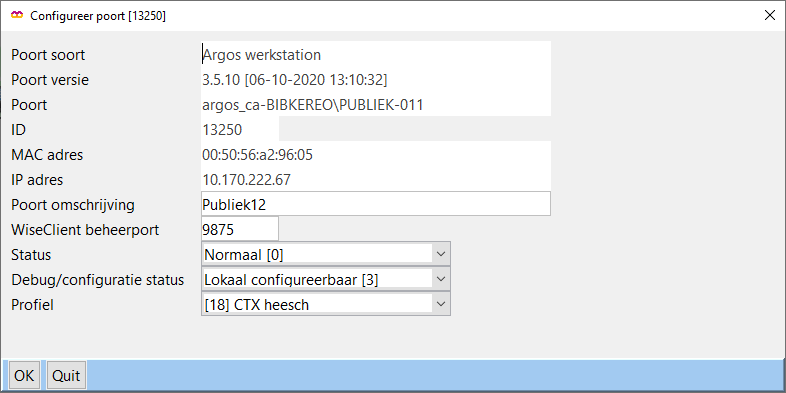
| Veld | Uitleg |
|---|---|
|
Poort soort |
Deze velden in het bovenste deel van het scherm worden door de Client bijgewerkt. Poortversie > applicatieversie |
|
Poortomschrijving |
|
|
Wise Client beheerport |
|
|
Status |
Kies uit:
|
|
Debug/configuratie status |
Op een werkplek zijn normaliter niet alle mogelijke menu-opties beschikbaar. Is het bijvoorbeeld nodig dat een systeembeheerder méér toegang nodig heeft, kies dan voor 'lokaal configureerbaar': op het scherm van het werkstation is dan een klein lieveheersbeestje (bug) te zien. Bij het opstarten van deze werkplek worden nu alle configuratieschermen doorlopen. |
|
Profiel |
Set van instellingen hoe een werkplek zich moet gedragen. De set is te gebruiken door meerdere werkplekken. Bij de eerste werkplek maak je het profiel, bij de volgende is het profiel te kiezen. |
Configuratie profiel aanpassen / Configureer profiel

| Veld | Uitleg |
|---|---|
|
Profielnaam |
|
|
LPD |
De geïntegreerde lpd is de default-lpd. Hier wordt de LPD gekozen waarnaar de virtuele ARGOS printers op het werkstation printen. Aan de hand van het printcluster 'weet' de printprocessor naar welke fysieke printer de printtaken van de werkstation gestuurd moeten worden. |
|
LPD Alt. IP |
Bijvoorbeeld in geval van firewall |
|
PrintCluster |
Deze is al gemaakt en kan hier gekozen worden. Het is ook mogelijk om hier te kiezen voor <GEEN>(printcluster_id wordt dan -1) Hiervoor kan gekozen worden wanneer een externe oplossing gebruikt wordt voor printtaakafhandeling. |
|
Tekstenset |
Om de scherm- en dialoogteksten aan te sturen. Slechts 1 optie beschikbaar. |
|
Grafische set |
Biedt de mogelijkheid afwijkende letterypes, tekstkleuren, vensterkleuren e.d. te regelen. Nu nog maar 1 beschikbaar |
|
Max. vergrendeltijd: |
Geeft aan hoe lang een gebruiker het werkstation mag vergrendelen |
|
Drempel melding gratis op: |
Er verschijnt een pop-up wanneer het aantal gratis minuten dat de gebruiker heeft deze drempelwaarde passeert |
|
Drempel melding betaald op: |
Er verschijnt een pop-up wanneer het aantal minuten waarvoor de gebruiker heeft betaald om de werkplek te gebruiken, deze drempelwaarde passeert |
|
Vertraging geforceerd afmelden: |
De vertraging voordat een werkstation wordt uitgeschakeld of de gebruiker wordt afgemeld, wanneer hiertoe een commando vanuit de Client is verstuurd |
|
Poll interval printen: |
Interval waarmee de werkplek (CA) verbinding zoekt met de LPD. De CA kan de gebruiker zo informeren wanneer printen niet mogelijk is omdat LPD of PP niet bereikbaar zijn. |
|
Minimaliseerbaar |
In sommige situaties is er geen taakbalk (b.v. Bij NAL van Novell). Minimaliseren zou dan alles ontoegankelijk maken |
|
Drempelbedrag |
D.m.v. een vinkje kan aangegeven worden of gebruikers een drempelbedrag mogen kiezen (vanaf Argos 3.1.4) |
|
URL optionele proxy |
Uitsluitend voor bibliotheekorganisaties met proxy. |
|
Standaardprofiel optionele proxy |
Uitsluitend voor bibliotheekorganisaties met proxy. |
Configuratie poort aanpassen (poortenconfig tabel)
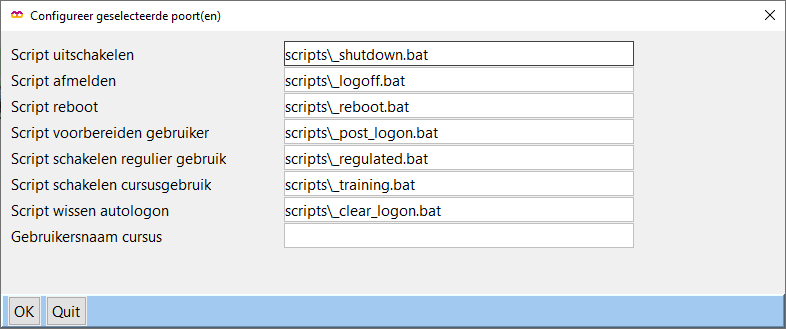
Hier hoeft niets aangepast te worden: het betreft de scripts die worden aangeroepen wanneer afgemeld moet worden of wanneer een commando vanuit de Client wordt gegeven.
Menuopties m.b.t. selecties
Wanneer meerdere werkplekken geselecteerd worden, zijn de drie mogelijkheden betreffende de selectie óók actief in het rechtermuisknopmenu:
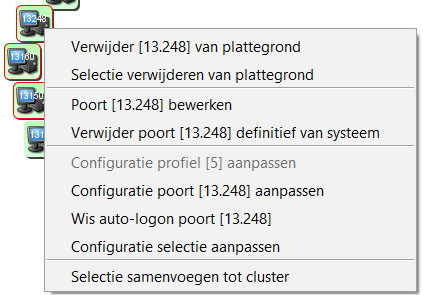
| Optie | Uitleg |
|---|---|
|
Selectie verwijderen van plattegrond |
Geselecteerde werkstations in één keer verwijderen van de plattegrond |
|
Configuratie selectie aanpassen |
Geselecteerde werkstations aanpassen |
|
Selectie samenvoegen tot cluster |
Clusters (= groepjes werkplekken) maken die tegelijk bediend kunnen worden. De diverse clusters krijgen een eigen naam, bijv. ‘leeshoek’ of plein, etc.) |
Wanneer in Argos inrichtbeheer iets gewijzigd wordt (werkstations verplaatst, clusters verwijderd, plattegronden toegevoegd / verwijderd) dan worden deze wijzigingen óók meteen zichtbaar in werkplekbeheer.
ARGOS–werkplekbeheer
De benodigde bevoegdheid voor ARGOS–werkplekbeheer is BALIE op Vestiging: Lezen (1-0-0). Via Werkplekbeheer kunnen er commando's naar de diverse werkplekken in de bibliotheek worden gestuurd.
Ook in Argos-Werkplekbeheer zijn twee tabbladen beschikbaar:
- Grafische weergave
- Lijstweergave
Grafische weergave
Selecteer een of meerdere werkstations en klik op de rechtermuisknop:
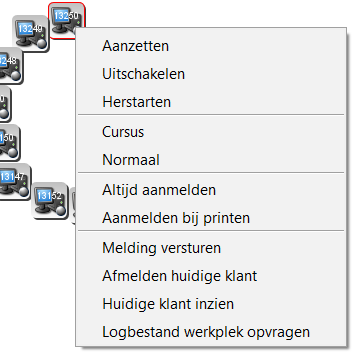
| Optie | Uitleg |
|---|---|
|
Aanzetten |
De werkplekken kunnen per stuk of per meerdere tegelijk aangezet worden. Dit kan in de plattegrond, maar ook in de lijstweergave. |
|
Uitschakelen |
Idem |
|
Herstarten |
Idem |
|
Cursus |
Werkplek start in cursusmodus: uitloggen en opnieuw inloggen. De gebruiker kan vrij gebruikmaken van alle geïnstalleerde software. Gratis printen voor cursusgebruikers is mogelijk. |
|
Normaal |
Werkplek start in normale modus: gebruiker moet zich aanmelden + hij heeft te maken met alle eventuele ingestelde beperkingen. |
|
Altijd aanmelden |
... dus ook bij gratis gebruik. |
|
Aanmelden bij printen |
Bij de publiekscatalogus (in het werkplekicoontje zit dan een klein printertje). Dit kan niet als de klant bezig is. |
|
Melding versturen |
... naar 1 of meerdere werkplekken tegelijk. |
|
Afmelden huidige klant |
Afmelden zodat opnieuw ingelogd kan worden. |
|
Huidige klant inzien |
Niet om mee te kijken (!) maar om naar de klantgegevens te gaan om bijvoorbeeld het tegoed op te hogen. |
|
Logbestand opvragen |
Dit tekstbestand wordt lokaal opgeslagen. |
Printen tegen betaling bij een vrij te gebruiken pubcat
Het is mogelijk om bij een vrij te gebruiken pubcat in te stellen dat er tegen betaling geprint kan worden. In dat geval wordt de desbetreffende werkplek in de plattegrond afgebeeld met een klein rood printertje:
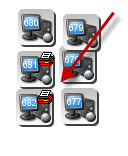
Selecteer het icoontje van de printprocessor en klik op de rechtermuisknop:

| Optie | Uitleg |
|---|---|
|
Opvragen afdruktaken |
De verwerkt, de onverwerkte en de mislukte afdruktaken kunnen hier bekeken worden, evt. per klant of per werkplek |
|
Logbestand Printprocessor opvragen |
Een voorbeeld van afdruktaken:
Lijstweergave

In de lijstweergave kunnen een of meerdere werkplekken geselecteerd worden. Een rechtermuisklik geeft hetzelfde menu als in de Grafische weergave.
ARGOS-gebruikers
Argos is te gebruiken door bibliotheekleden maar ook door niet-leden: daarvoor moet een klant worden ingeschreven als ARGOS-gebruiker.
Inschrijven ARGOS-gebruiker
Deze klantsoort A/ARGOS-gebruiker is alleen te kiezen wanneer de systeemoptie IWS-BNG is aangezet. ARGOS-gebruikers zijn anonieme klanten, zijn geen lid van de bibliotheek, kunnen niets lenen maar kunnen, tegen betaling, wel gebruikmaken van InternetWerkStations.
Voor de ARGOS-gebruikers moet een abonnement met bijbehorende (beperkte) diensten zijn gedefinieerd.
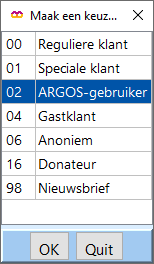
- Kies bij het inschrijven de soort 'ARGOS-gebruiker'. Vul de gevraagde gegevens in.
- Kies bij de abonnementen 'ARGOS'. Op deze manier is de klant bekend binnen Wise maar materialen lenen is uitgesloten.
- De barcode van een ARGOS-gebruiker begint altijd met '9150' ('29150').
Verkoop tegoed aan (anonieme) ARGOS-gebruiker
Aan anonieme leden kan tegoed (deposito) worden verkocht, zonder dat zij zich als klant hoeven te laten registreren. Met het tegoed kan gebruik worden gemaakt van de (publieks)werkplekken in de bibliotheek.
Het gebruik van verkoop aan anonieme klanten kan alleen als in de Manager het volgende is ingevoerd of aangezet:
- Kascode (4)910 (= Verkoop deposito)
- Systeemoptie IWS_BNG
Tevens kan een aantal vrije minuten per dag, week of maand worden toegevoegd. Op een bon is dit te herkennen aan 'Internet minuten 30'.
Alle ARGOS-klanten worden maandelijks bij het openen van de factuurperiode gecontroleerd voor verlenging van de inschrijving. Hiervoor geldt:
- Klanten zonder een tegoed worden 30 dagen na laatste activiteitsdatum verwijderd.
- Klanten met een tegoed worden na een in te stellen looptijdperiode x 30 dagen verwijderd/opgeheven. Het tegoed wordt afgeboekt op kascode 4990.
Deze looptijdperiode moet worden ingesteld in de abonnementsdefinitie van de ARGOSklanten. Hierin wordt de rubriek looptijd van de inschrijving gebruikt om de looptijdperiode te kunnen definiëren. Indien deze leeg is zal zes maanden worden gebruikt. Indien ingevuld zal minimaal twee maanden moeten worden ingevuld.
Bijvoorbeeld: de looptijd van het abonnement is 2 maanden: 2 x 30 =60.
Na 60 dagen niet gebruikt wordt de pas verwijderd. Het tegoed wordt van de pas gehaald en automatisch geboekt op kascode 4990.
Indien de looptijd in abonnement_def leeg is, wordt de looptijd automatisch 6 maanden. Is de looptijd 1 maand dan wordt dit opgehoogd naar 2 maanden (= de minimale looptijd van een ARGOS-gebruiker).
Gratis internettijd: INT_ANN
Om gratis internettijd aan anonieme leners toe te kunnen staan, moet de optie INT_ANN zijn aangezet. Deze optie is ook nodig om met de baliescankaart anonieme gebruikers aan te kunnen maken.
Inloggen op meerdere werkplekken
Een Argos-gebruiker kan op meerdere werkplekken actief zijn; wel zal zijn tegoed (of gratis tijd) dan extra snel afgeboekt worden.
Met de optie ARGKICK wordt er voor gezorgd dat een Argos-gebruiker slechts op één werkplek actief kan zijn. Wanneer hij zich dan op een ANDER werkstation aanmeldt, wordt hij er op zijn oorspronkelijke werkplek afgegooid.
Verkoop via baliescankaart
Via de baliescankaart (winkelverkopenlijst) kan tegoed aan anonieme klanten worden verkocht.

Baliescankaart printen
- Ga naar Vestigingsbeheer > Baliescankaart.
- Vink de 'Winkelverkopenlijst' aan.
- Print vervolgens de baliescankaart.
Op de baliescankaart is een barcode voor een ARGOS-ticket beschikbaar (op de tweede pagina), waarmee nu een tegoed aan een niet-lid kan worden verkocht.
Ga daarvoor naar 'Uitlenen' en scan de barcode.

Voer het bedrag in dat als tegoed aan de anonieme klant verkocht gaat worden.
Vergeet niet om de decimalen (centen) in te voeren: €10.00 moet met een punt en de bijbehorende nullen worden ingevoerd. Een '10' wordt opgeslagen als € 0.10!
Na afrekenen ontvangt de klant een bon met een klantnummer (barcode), een gebruikersnaam en pin.

De gebruikersnaam is een willekeurig gekozen vijf-letterwoord aangevuld met vier cijfers. Met deze bon logt de klant in op de werkplek. Wordt niet het totale bedrag opgemaakt, dan kan op een ander tijdstip met dezelfde inloggevens het resterende tegoed worden gebruikt.
Eventueel kan via het klantnummer tegoed worden bijgekocht. Na 180 dagen wordt het tegoed van de anonieme klant afgeboekt.
Verkoop via de kas (anoniem)
Tegoed kan (anoniem) worden verkocht via de Client via > Financieel > Kassa > Invoeren van overige ontvangsten > keuze 910 / Deposito:
- Klik op 'OK'. Hierna verschijnt het klantzoekscherm.
- Klik op 'Quit'. Wise vraagt nu of er een post Deposito geboekt moet worden voor een anonieme klant.
- Kies 'Ja'.
- Vul in het scherm 'Kas-inkomsten' aantal en bedrag in.
- Klik op 'OK'.
- Wise zal vragen of de post geboekt dient te worden: kies 'Ja'.
- Reken de post op de gebruikelijke wijze af.
Omdat op de bon het tijdelijke nummer en de pincode worden afgedrukt, moet de bon altijd worden afgedrukt.
Snelle verkoop via de code
Voor incidentele gevallen kan ook worden verkocht door de code 19998000002491 in te voeren bij 'Uitlenen'. Daarmee wordt de verkoop van tegoed gestart. De rest van de procedure is hetzelfde zoals hierboven beschreven.
Tip: print de code als barcode op een etiketje of op een pasje voor incidentele gevallen! Benodigd font: codabar.
Voeg een A (startteken) en een B (stopteken) toe, zodat de scanner weet wanneer de code begint en eindigt: A19998000002491B.
Afvoeren van ARGOS-gebruikers
Het afvoeren van ARGOS gaat automatisch. In het maandelijkse controleproces van alle klanten (openen factuurperiode) worden alle ARGOS-gebruikers gecontroleerd en afgevoerd als aan de volgende voorwaarden is voldaan:
- ARGOSklanten zonder een tegoed worden afgevoerd als de laatste activiteitsdatum meer dan 30 dagen geleden is.
- ARGOSklanten met een tegoed worden afgevoerd als de laatste activiteitsdatum van de klant meer dan de in de abonnementsdefinitie van ARGOSklanten opgegeven minimale looptijd van de inschrijving (in maanden) geleden is. Het tegoed wordt van de pas gehaald en automatisch geboekt op kascode 4990 (tenzij in de instantietabel een andere boekcode is opgenomen).
- ARGOSabonnement heeft geen abonnementdienst gekoppeld. Indien dit wel het geval is, zal dit wordt bekeken als een 'regulier' abonnement.
- ARGOSklant heeft een rol ABON met waarde ARGO.
Op het verslag van job 'openen factuurperiode' wordt gemeld welke actoren zijn afgevoerd en van welke actoren het tegoed is afgeboekt.
Voorbeelden van schermen van werkstations
Aanmeldscherm

De klant met de volgende blokkade kan via Argos niet inloggen:
- ALGemsp(Blokkade algemeen)
- DEUemsp(Blokkade deurwaarder)
- PASemsp(Blokkade pas)
- PUBemsp(Blokkade publiek)
Op het inlogscherm komt dan de melding 'Geblokkeerd'
Cursusmodus

Vrij gebruik (uitsluitend voor printtaken aanmelden)
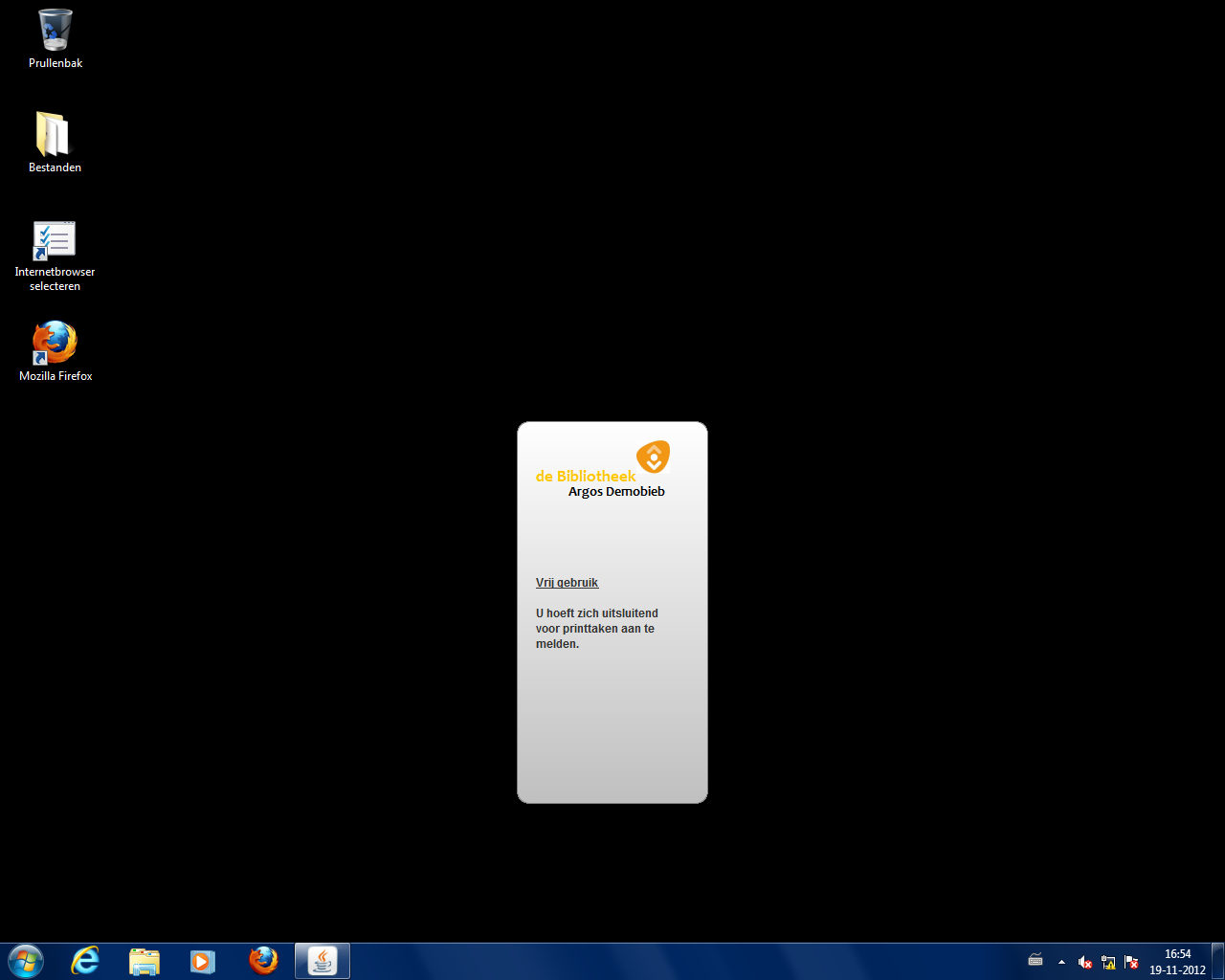
Sessie
